ビュー内エディタ(In-View Editors)の表示を切り替えるには、を選択します。
チャネル ボックス(Channel Box)またはアトリビュート エディタ(Attribute Editor)を開くことなく、シーンでアトリビュートを直接調整することができます。
ポリゴン プリミティブを作成するか、多くの一般的なモデリング操作を実行すると、ノードのアトリビュートのカスタマイズ可能なサブセットがビュー内エディタ(In-View Editor)に表示され、最もよく使用するアトリビュートに集中することができます。
注: ポリゴン プリミティブを作成した後は、ビュー内エディタ(In-View Editor)を表示する前にマニピュレータ ツールを表示(Show Manipulator Tool) (ホットキー: [T])をアクティブ化する必要があります。
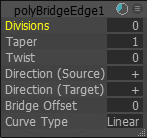
チャネル ボックス(Channel Box)内のすべてのアトリビュートはビュー内エディタ(In-View Editor)で調整することができます。チャネル ボックス(Channel Box)でアトリビュートをロックすると、ビュー内エディタ(In-View Editor)のアトリビュートもロックされます。
| 目的 | 手順 |
|---|---|
|
エディタ ウィンドウを移動する |
シーン内の任意の場所にウィンドウをドラッグします。 |
|
エディタ ウィンドウのサイズを変更する |
ウィンドウの右下隅をドラッグします。 |
|
アトリビュートを表示または非表示にする |
|
|
アトリビュート値を調整する |
アトリビュートを選択し、ビュー内エディタ(In-View Editor)ウィンドウまたはシーンで中マウス ボタンを押しながらドラッグします。 |
|
ドラッグ中にアトリビュートが変更される速度を増減します。 |
 をクリックします。これは、チャネル ボックス(Channel Box)の同じ設定にリンクしています。 をクリックします。これは、チャネル ボックス(Channel Box)の同じ設定にリンクしています。
注: [Ctrl]キー、[Ctrl]+[Shift]キー、または[Shift]キーを押しながらアトリビュート名をドラッグすると、この設定を実際に変更しないで、アトリビュートの変更速度を一時的に増減することもできます
|
|
アトリビュートのリセット、削除、または並べ替えを行う |
ビュー内エディタ(In-View Editor)ウィンドウでアトリビュートを右クリックし、ポップアップ メニューからオプションを選択します。 |
|
アトリビュートを切り替える |
次のホットキーを使用して、アトリビュートのリストを順番に切り替えます。
|
 をクリックし、ポップアップ メニューからアトリビュートを選択または選択解除します。
をクリックし、ポップアップ メニューからアトリビュートを選択または選択解除します。